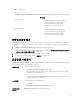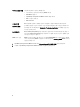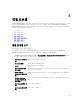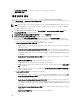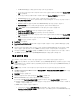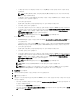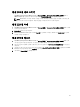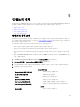Users Guide
Status(상태) 상태를 표시합니다. 다음과 같은 옵션을 사용할 수
있습니다.
– Successful(성공)
– Failed(실패)
– In Progress(진행 중)
– 예약됨(Scheduled)
Duration (MM:SS)(기간(MM:SS)) 작업 기간을 분 및 초 단위로 표시합니다.
Start Date and Time(시작 날짜 및 시간) 인벤토리 일정이 시작된 날짜 및 시간을 표시합니
다.
End Date and Time(종료 날짜 및 시간) 인벤토리 일정이 종료된 시간을 표시합니다.
인벤토리 작업 일정 변경
서버 정보를 최신 상태로 유지하기 위해서는 Dell 서버에서 정기적인 인벤토리를 실행해야 합니다. 인벤토리 작
업은 일주일에 한 번 실행하는 것이 좋으며, 호스트 성능에는 영향을 주지 않습니다. Monitor(모니터) → Job
Queue(작업 큐) → Inventory History(인벤토리 내역) 페이지 또는 Manage(관리) → Settings(설정) 페이지에서 인벤
토리 작업 일정을 변경할 수 있습니다.
1. OpenManage Integration for VMware vCenter의 Monitor(모니터) → Job Queue(작업 큐) 탭에서 Inventory
History(인벤토리 내역)를 클릭합니다.
2. vCenter를 선택하고 Change Schedule(일정 변경) 아이콘을 클릭합니다.
3. Inventory Data Retrieval(인벤토리 데이터 검색) 대화상자에서 다음을 수행합니다.
a) Inventory Data(인벤토리 데이터)에서 Enable Inventory Data Retrieval(인벤토리 데이터 검색 활성화) 확인
란을
선택합니다.
b) Inventory Data Retrieval Schedule(인벤토리 데이터 검색 일정)에서 작업 요일을 선택합니다.
c) Inventory Data Retrieval Time(인벤토리 데이터 검색 시간) 텍스트 상자에 작업의 로컬 시간을 입력합니
다.
이 작업이 올바른 시간에 실행되는 데 필요한 시간차를 계산해야 합니다.
4. Apply(적용)를 클릭하여 설정을 저장하거나, Clear(지우기)를 클릭하여 설정을 다시 설정하거나, Cancel(취
소)을 클릭하여 작업을 중단합니다.
지금 인벤토리 작업 실행
최소한 일주일에 한 번 인벤토리 작업을 실행합니다.
1. OpenManage Integration for VMware vCenter의 Monitor(모니터) → Job Queue(작업 큐) 탭에서 Inventory
History(인벤토리 내역)를 클릭합니다.
2. Run Now(지금 실행) 단추를 클릭합니다.
3. Success(성공) 대화상자에서 Close(닫기)를 클릭합니다.
인벤토리 작업이 큐에 대기됩니다. 단일 호스트에 대해서는 인벤토리 작업을 실행할 수 없습니다. 인벤토리
작업은 모든 호스트에 대해 시작됩니다.
30